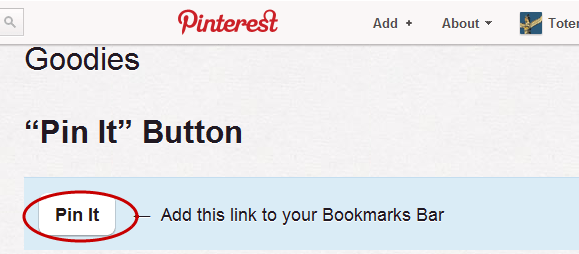El botón Pin It de Pinterest es un botón de marcadores que los usuarios de Pinterest.Com pueden instalar en sus navegadores web para mejorar su experiencia con la red social de intercambio de imágenes. Se tarda unos segundos en instalarlo desde la página Goodies de Pinterest. Com. Una vez instalado, el botón Pin It aparece en la barra de marcadores de cualquier navegador web importante.
¿Qué hace el botón Pin It?
El botón Pin It es un bookmarklet, o pequeño fragmento de código JavaScript, que crea una función de marcadores con un solo clic. Una vez instalado, cuando se pulsa el botón Guardar en la barra de marcadores del navegador, se ejecuta una secuencia de comandos que permite «pinear» o guardar automáticamente imágenes en las colecciones de imágenes personales que se hayan creado en Pinterest.
El botón de Pinterest, por supuesto, está diseñado para permitirte marcar las imágenes que encuentres y te gusten en línea mientras navegas por otros sitios web. Al pulsar el botón se guarda una copia de cualquier imagen que selecciones y se almacena, junto con una copia de la URL o dirección de la imagen, de nuevo en Pinterest.com.
Cómo utilizar el botón de Pinterest
Cuando visitas una página web y pulsas el botón de Pinterest en la barra de menú de tu navegador, se te muestra inmediatamente una cuadrícula con todas las imágenes posibles de esa página web que están disponibles para ser fijadas en tus tableros de Pinterest.
Sólo tienes que seleccionar la imagen que quieres y pulsar Guardar. A continuación, aparecerá un menú desplegable con una lista de todos tus tableros de imágenes en Pinterest. Selecciona la flecha hacia abajo para ver todos tus tableros. A continuación, elige el nombre del tablero en el que quieres guardar la imagen que vas a pinear.
Cómo instalar el botón de Pinterest
Instalar el bookmarklet de Pinterest es prácticamente tan fácil como pulsar otro botón.
- La página de Pinterest detectará automáticamente tu navegador web y mostrará el enlace de descarga de la extensión de Pinterest adecuada. Pulsa el botón Get our Browser para ir a la tienda de extensiones/ complementos de tu navegador.
Botón Pin It - Una vez que estés en la página del Botón del Navegador de Pinterest en la «tienda» de extensiones de tu navegador web, pulsa cualquier botón de Añadir o Instalar que esté disponible en la página para instalar el complemento.
- Sigue las instrucciones para terminar de instalar y habilitar el complemento.
- Tan pronto como la extensión esté instalada, el botón de Pinterest aparecerá en la barra de menú.
Siempre que estés visitando páginas web y pulses el botón de guardar, podrás coger una imagen y guardarla en uno de tus tableros de Pinterest. Al pulsar el botón también se coge el código fuente original de las imágenes que estás guardando y se crea un enlace a la fuente original. De esta forma, cualquiera que haga clic en tus imágenes en Pinterest podrá ir a verlas en su contexto original.